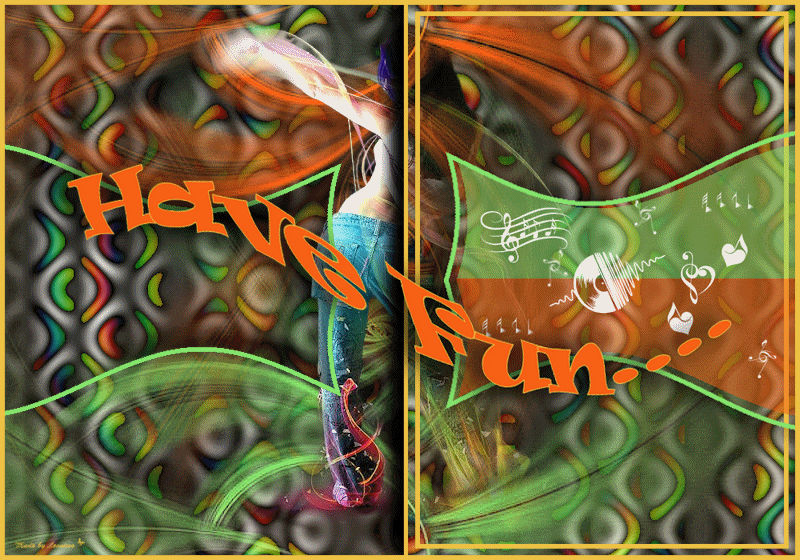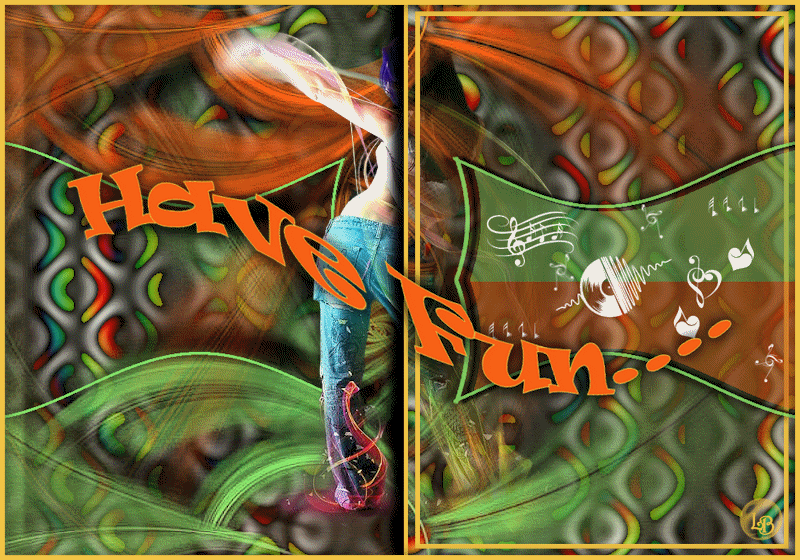
Zij deelt haar tubes hier:
https://psp-designers.nl/jessicas-world-tubes-01/
Mocht er toch nog iets van jou zijn,
Neem contact met me op en ik geef je de credits
of vervang het materiaal.
De les is getest door Leontine.
Even ter verduidelijking:
Ik gebruik in mijn lessen de aanduiding spiegelen
en omdraaien.
Spiegelen is horizontaal spiegelen.
Omdraaien is verticaal spiegelen.
Dit omdat ik het aangepast heb in psp.
Wil jij dit ook?
Kijk dan even op deze pagina:
viewtopic.php?f=24&t=234 .
De materialen kan je downloaden door op het plaatje hieronder te klikken
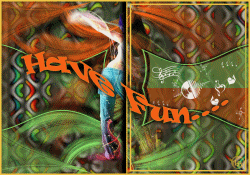
Materialen:
Kleurenstaaltje,
psp-designers-club-tube-369-by-jessica,
Deco_1,
74537300_large_Narah_mask_Abstract104,
Wordart Have Fun,
Filters:
Medhi, wavy Lab 1.1.
Unlimited 2.0, Kang 2,
Selecties:
Fun image en Fun.psp ,
Open een van de 2 in psp, dupliceer (shift+ d) en sluit het origineel weer.
Open je materialen in psp.
Zet je voorgrond kleur op kleur 1.
En je achtergrondkleur op kleur 2.
1. Effecten, insteekfilter Medhi, wavy Lab 1.1. met deze instellingen:
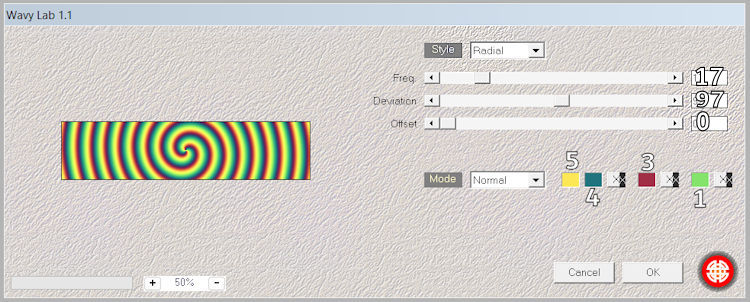
2. Effecten, insteekfilter, Unlimited 2.0, Kang 2, either the Curtains go or I do!
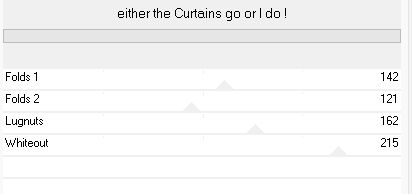
3. Lagen, nieuwe rasterlaag.
Vul je lagen met kleur 1.
Lagen, nieuwe maskerlaag, uit afbeelding, zoek in je rolvenster 74537300_large_Narah_mask_Abstract104 en laad hem.
Lagen, samenvoegen, groep samenvoegen.
Effecten, randeffecten, sterker accentueren.
Geef hem een slagschaduw V-30, H 30, dekking 94, vervagen 7, Kleur zwart.
4. Herhaal regel 3 maar nu met kleur 2.
Afbeelding, omdraaien.
Lagen, samenvoegen, omlaag samenvoegen.
5. Selecties, selectie laden/opslaan, selectie laden uit alfakanaal.
Laad selectie 1.
Selecties, laag maken van selectie.
Activeer groep - raster 1 en klik op je toetsenbord op delete.
Lagen, samenvoegen, omlaag samenvoegen.
Activeer tot laag gemaakte selectie weer.
Geef je selectie een slagschaduw, V 0, H -15, dekking 84, vervagen 27, kleur zwart.
Niets selecteren.
6. Activeer psp-designers-club-tube-369-by-jessica verwijder alle tekst om de tube heen.
Bewerken, kopiëren.
Terug naar je afbeelding, activeer de onderste laag in je lagenpalet. Bewerken, plakken als nieuwe laag.
7. Lagen, dupliceren.
Afbeelding, spiegelen.
Effecten, afbeeldingseffecten, verschuiving H. Versch. 245, V. Versch. 0, vinkje bij aangepast en transparant.
8. Opnieuw lagen dupliceren.
Afbeelding, spiegelen.
Effecten, afbeeldingseffecten, verschuiving H. Versch. 470, V. Versch. 0, vinkje bij aangepast en transparant.
Activeer nu je bovenliggende laag (tot laag gemaakte selectie.)
9. Zet je voorgrondkleur op kleur 5.
Lagen, nieuwe rasterlaag.
Laad selectie 1 uit alfakanaal.
Geef deze gelijk een slagschaduw, hij staat nog goed.
Vul je selectie met kleur 5.
Selectie wijzigen, inkrimpen met 5 pixels.
Klik op delete.
10. Lagen, nieuwe rasterlaag.
Laad selectie 2 uit alfakanaal.
Vul opnieuw je selectie met kleur 5.
Selectie wijzigen, inkrimpen met 6 pixels.
Klik weer op delete.
Niets selecteren.
Lagen, samenvoegen, 2 keer omlaag samenvoegen.
11. Lagen, nieuwe rasterlaag.
Laad selectie 3 uit alfakanaal.
Zet je voorgrondkleur op kleur 1.
Vul je selectie hiermee.
Zet de laagdekking op 50.
12. Laad nu selectie 4 uit alfakanaal.
Zet je gereedschap vlakvulling op kleurwisselaar.
En vul nu je groene vlakje met kleur 2.
Niets selecteren.
13. Activeer Deco_1, bewerken, kopiëren.
Terug naar je afbeelding, bewerken, plakken als nieuwe laag.
Schuif je deco netjes in je oranje/groene vlak.
14. Lagen, nieuwe rasterlaag.
Laad selectie 5 uit alfakanaal.
Vul je laag met kleur 1.
Selecties wijzigen, inkrimpen met 6 pixels.
Klik op delete op je toetsenbord.
Niets selecteren.
Lagen, samenvoegen, 3 keer omlaag samenvoegen.
15. Laad selectie 5 nog een keer.
Zet je slagschaduw even op deze instellingen: V 0, H -15, dekking 64, vervagen 47, kleur zwart.
Geef je selectie deze slagschaduw.
Niets selecteren.
16. Laad selectie 3 uit alfakanaal.
Selecties, selectie bewerken.
Afbeelding, spiegelen.
Opnieuw selecties, selectie bewerken.
Vul je net gespiegelde selectie met kleur 1.
Selecties wijzigen, inkrimpen met 6 pixels.
Klik op delete.
17. Selectie, omkeren.
Geef je selectie een slagschaduw met deze instellingen: V 0, H -15, dekking 64, vervagen 47, kleur zwart.
Niets selecteren.
18. Lagen, nieuwe rasterlaag.
Alles selecteren.
Vul je selectie met kleur 5.
Selecties, wijzigen, inkrimpen met 6 pixels.
Klik op delete.
Niets selecteren.
19. Lagen, nieuwe rasterlaag.
Zet op deze laag je naam of handtekening.
Lagen, samenvoegen, 2 keer omlaag samenvoegen.
20. Activeer je Wordart Have Fun.
Bewerken, kopiëren.
Terug naar je afbeelding, bewerken, plakken als nieuwe laag.
Geef nu 2 keer de slagschaduw van regel 17.
Lagen, samenvoegen, omlaag samenvoegen.
21. Activeer psp-designers-club-tube-369-by-jessica (tekst al verwijderd.)
Bewerken, kopiëren.
Terug naar je afbeelding.
Bewerken, plakken als nieuwe laag.
Afbeelding, spiegelen.
Effecten, afbeeldingseffecten, verschuiving H. Versch. 270, V. Versch. 0, vinkje bij aangepast en transparant.
22. Lagen, dupliceren.
Afbeelding, spiegelen.
Effecten, afbeeldingseffecten, verschuiving H. Versch. 490, V. Versch. 0, vinkje bij aangepast en transparant.
23. Lagen, dupliceren.
Afbeelding, spiegelen.
24. Lagen, dupliceren.
Afbeelding, spiegelen.
Effecten, afbeeldingseffecten, verschuiving H. Versch. -490, V. Versch. 0, vinkje bij aangepast en transparant.
25. We gaan nu een aantal lagen sluiten.
Sluit alle lagen, behalve de lagen:
Samengevoegd.
Raster 1.
Tot laag gemaakte selectie.
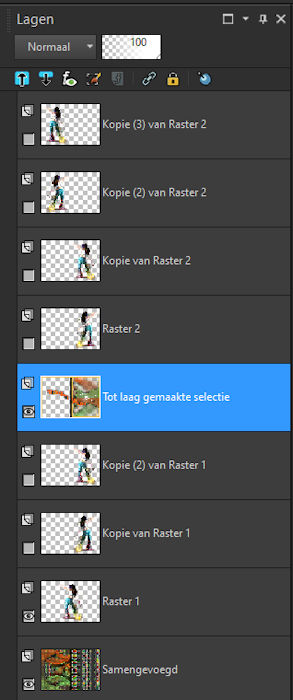
Afbeelding, formaat wijzigen, breedte 800 pixels, wel een vinkje bij formaat van alle lagen wijzigen.
Bewerken, kopiëren speciaal, samengevoegd kopiëren.
26. Start nu Animatieshop.
Bewerken, plakken als nieuwe animatie.
27. Terug naar PSP
Open ook kopie van raster 1.
Bewerken, kopiëren speciaal, samengevoegd kopiëren.
Ga weer naar AS.
Bewerken, plakken na actieve frame.
28. Terug naar PSP
Sluit de lagen raster 1 en kopie van raster 1.
Open nu Kopie (2) van Raster 1.
Bewerken, kopiëren speciaal, samengevoegd kopiëren.
Ga weer naar AS.
Bewerken, plakken na actieve frame.
29. Terug naar PSP
Sluit de laag Kopie (2) van Raster 1.
Open Raster 2.
Bewerken, kopiëren speciaal, samengevoegd kopiëren.
Ga weer naar AS.
Bewerken, plakken na actieve frame.
30. Terug naar PSP
Sluit de laag Raster 2.
Open kopie van Raster 2.
Bewerken, kopiëren speciaal, samengevoegd kopiëren.
Ga weer naar AS.
Bewerken, plakken na actieve frame.
31. Terug naar PSP
Sluit de laag kopie van Raster 2.
Open kopie (2) van Raster 2.
Bewerken, kopiëren speciaal, samengevoegd kopiëren.
Ga weer naar AS.
Bewerken, plakken na actieve frame.
32. Terug naar PSP
Sluit de laag kopie (2) van Raster 2.
Open kopie (3) van Raster 2.
Bewerken, kopiëren speciaal, samengevoegd kopiëren.
Ga weer naar AS.
Bewerken, plakken na actieve frame.
33. We blijven nu in AS.
Activeer frame 2.
Bewerken, selectie dupliceren.
34. Activeer frame 5.
Bewerken, selectie dupliceren.
35. Activeer frame 8.
Selectie dupliceren.
36. Activeer frame 1.
Bewerken, kopiëren.
Activeer frame 11.
Bewerken, plakken na actieve frame.
37. Activeer opnieuw frame 1.
Bewerken, alles selecteren.
Animatie, eigenschappen voor frame, zet de snelheid op 40.
Nu gaan we je les opslaan.
Bestand opslaan als….. geef je les een naam, ik heb gekozen voor Have Fun.
klik op opslaan.
Daarna 3 keer voor volgende en daarna voltooien.
Zo, dat was weer een les.
Deze les is weer zoals altijd getest door Leontine.
dank je wel, meis.